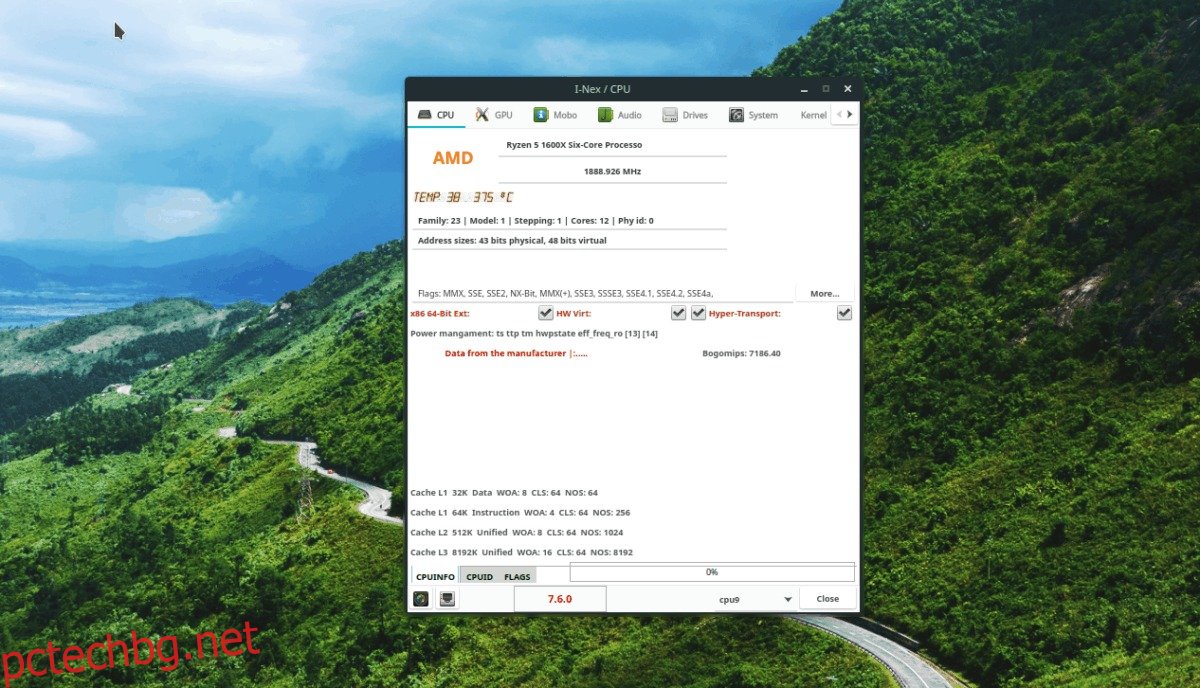Има много начини за преглед на критична системна информация в Linux. Едно от най-добрите приложения за намиране на системна информация в Linux е I-Nex. Това е Linux клонинг на популярния инструмент за Windows CPUz. С него потребителите могат лесно да преглеждат трудна за намиране системна информация.
Съдържание
Инсталирайте I-Nex
Инсталирайте инструмента I-Nex, като следвате командите, които съответстват на вашата Linux OS.
Забележка: тези, които искат да стартират инструмента I-Nex, трябва да работят с Ubuntu, Debian, Arch Linux, Fedora или OpenSUSE.
Ubuntu
Системният информационен инструмент I-Nex се поддържа добре в Ubuntu и подобни на Ubuntu дистрибуции на Linux чрез PPA. Това PPA обаче все още не поддържа Ubuntu 18.04. В резултат на това, ако искате да инсталирате инструмента I-Nex, ще трябва да направите някои модификации на вашата операционна система.
Не трябва да се променят много неща, за да се инсталира този софтуер на Ubuntu. Вместо това потребителите просто трябва да добавят софтуерния източник на Ubuntu 17.04 към /etc/apt/sources.list. Отворете терминал и използвайте командата echo, за да активирате източника на софтуера.
sudo -s echo '#I-Nex 17.04 PPA.' >> /etc/apt/sources.list echo 'deb https://ppa.launchpad.net/i-nex-development-team/daily/ubuntu zesty main' >> /etc/apt/sources.list
Източникът на софтуера е в Ubuntu 18.04. За да завършите, възстановете GPG ключа и изпълнете командата за актуализиране.
sudo apt-key adv --recv-keys --keyserver keyserver.ubuntu.com 431D3C83F34CDDAD sudo apt update
Инсталирането на I-Nex на Ubuntu и операционни системи, които използват базата на Ubuntu, е малко трудно, но сега, когато източникът на софтуер 17.04 е погрижен, всичко започва да става по-лесно. В следващата стъпка от процеса на работа с този софтуер трябва да инсталирате „Gambas“.
Gambas е време за изпълнение и без него I-Nex не може да работи. За да го инсталирате, първо добавете следния PPA. Не се притеснявайте, този има поддръжка за 18.04!
sudo add-apt-repository ppa:gambas-team/gambas3
sudo apt update
sudo apt upgrade
Когато и двата софтуерни източника работят, инсталирайте пакетите Gambas, от които I-Nex се нуждае, за да работи в Ubuntu.
sudo apt install gambas3-dev gambas3-gb-image gambas3-gb-qt5 gambas3-gb-form gambas3-gb-desktop gambas3-gb-form-stock -y
Накрая инсталирайте I-Nex с помощта на apt install.
sudo apt install i-nex
Debian
Пускането на софтуера I-Nex в Debian е малко по-предизвикателно, отколкото в Ubuntu, тъй като не е възможно да премествате софтуерни хранилища и да ги принуждавате да работят. Вместо това, ако искате да накарате този софтуер да работи на компютър Debian, най-добре е просто да създадете софтуера от източник.
За да създадете програмата от източник, отворете терминал и въведете следните команди:
sudo apt-get install debhelper devscripts pkg-config dpkg-dev lsb-release gambas3-dev gambas3-gb-image gambas3-gb-qt5 gambas3-gb-form gambas3-gb-desktop gambas3-gb-form-stock git git clone https://github.com/eloaders/I-Nex.git
cd ./I-Nex && fakeroot debian/rules build && fakeroot debian/rules binary && cd .. && sudo dpkg -i ./i-nex*.deb
Компилирането на двоичен файл I-Nex за Ubuntu трябва да работи добре. Все пак могат да възникнат проблеми със зависимостта. Ако това се случи с вас, поправете го с apt-get.
sudo apt-get install -f
Arch Linux
На уебсайта на разработчика на I-Nex се посочва, че програмата е в хранилището на софтуера „Общност“. За съжаление, поддържащите Arch Linux оттогава го извадиха от там. Все пак това не е голяма сделка, тъй като има наличен пакет AUR. За да инсталирате пакета AUR, отворете терминал и изпълнете следните команди.
Забележка: изграждането на програми в Arch Linux AUR винаги е рисковано, тъй като понякога зависимостите отказват да се инсталират. когато това се случи, ще трябва да посетите страницата на пакета и да ги вземете ръчно.
sudo pacman -S git base-devel git clone https://aur.archlinux.org/i-nex.git cd i-nex makepkg -si
Fedora
Потребителите могат да инсталират I-Nex на Fedora Linux благодарение на Copr. За да активирате тези източници на софтуер, отворете терминал и въведете следните команди. Имайте предвид, че репозиториите в момента поддържат само Fedora 27. Те трябва да работят добре с версия 28, но използвайте на свой собствен риск!
sudo dnf copr enable brollylssj/libcpuid sudo dnf copr enable brollylssj/I-Nex sudo dnf install libcpuid11.* i-nex.* gambas3-gb-qt5-webkit.*
OpenSUSE
Софтуерният инструмент за системна информация I-Nex е лесно достъпен за всички версии на OpenSUSE, благодарение на OBS. За да го инсталирате, стартирайте bash терминал и изпълнете следните команди.
openSUSE Tumbleweed
sudo zypper addrepo https://download.opensuse.org/repositories/Education/openSUSE_Tumbleweed/Education.repo
openSUSE Leap 42.3
sudo zypper addrepo https://download.opensuse.org/repositories/Education/openSUSE_Leap_42.3/Education.repo
За openSUSE Leap 15.0
sudo zypper addrepo https://download.opensuse.org/repositories/Education/openSUSE_Leap_15.0/Education.repo
Завършете процеса, като инсталирате I-Nex.
sudo zypper refresh sudo zypper install i-nex
Проверка на критична информация за системата
I-Nex има много различни информационни секции. По-конкретно, те имат CPU, GPU, Mobo, аудио, дискове, система, ядро, памет, мрежа и USB.
Прегледът на критична информация е толкова лесен, колкото щракването върху раздел в приложението. Не сте сигурни какво правят тези раздели? Проверете по-долу за повече информация.
процесор
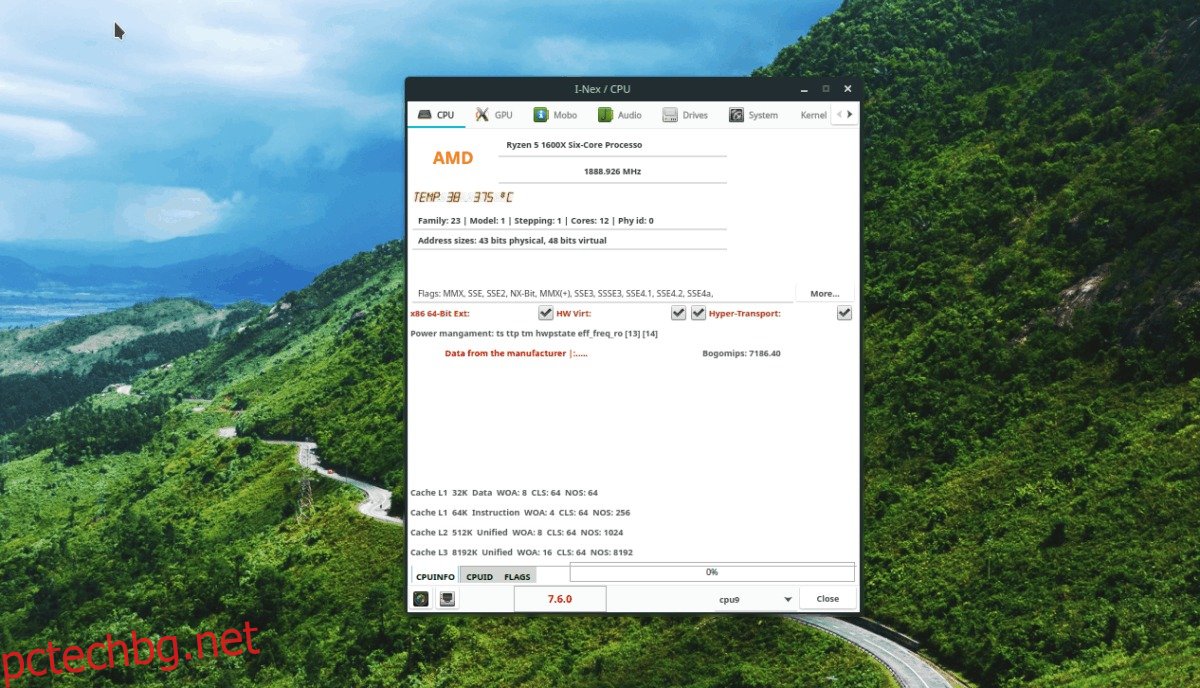
I-Nex има една от най-добрата информация за процесорите на Linux. В този раздел ще получите отчитане на температурата (в Целзий), MHz, на която работи, както и флаговете на процесора, които използва.
графичен процесор
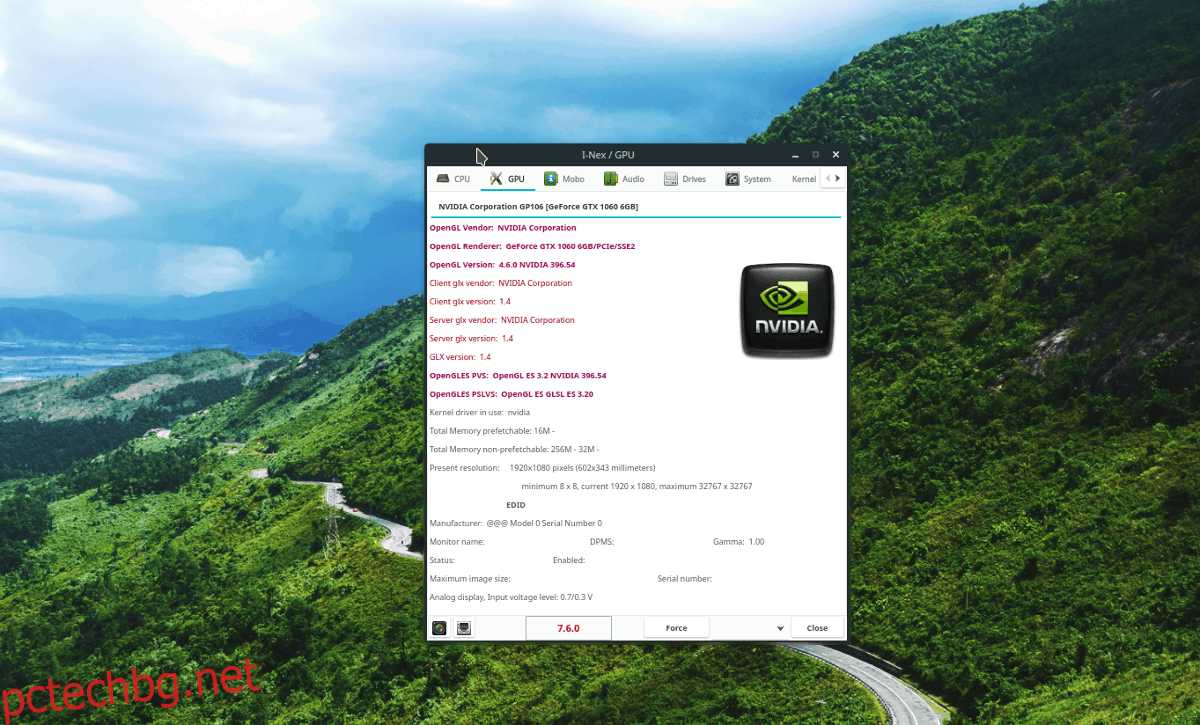
Секцията с информация за графичния процесор I-Nex е също толкова впечатляваща, колкото и секцията за процесора. Показва много информация, включително номера на модела, доставчика, драйвера, който използва, и дори точната версия на OpenGL!
Мобо
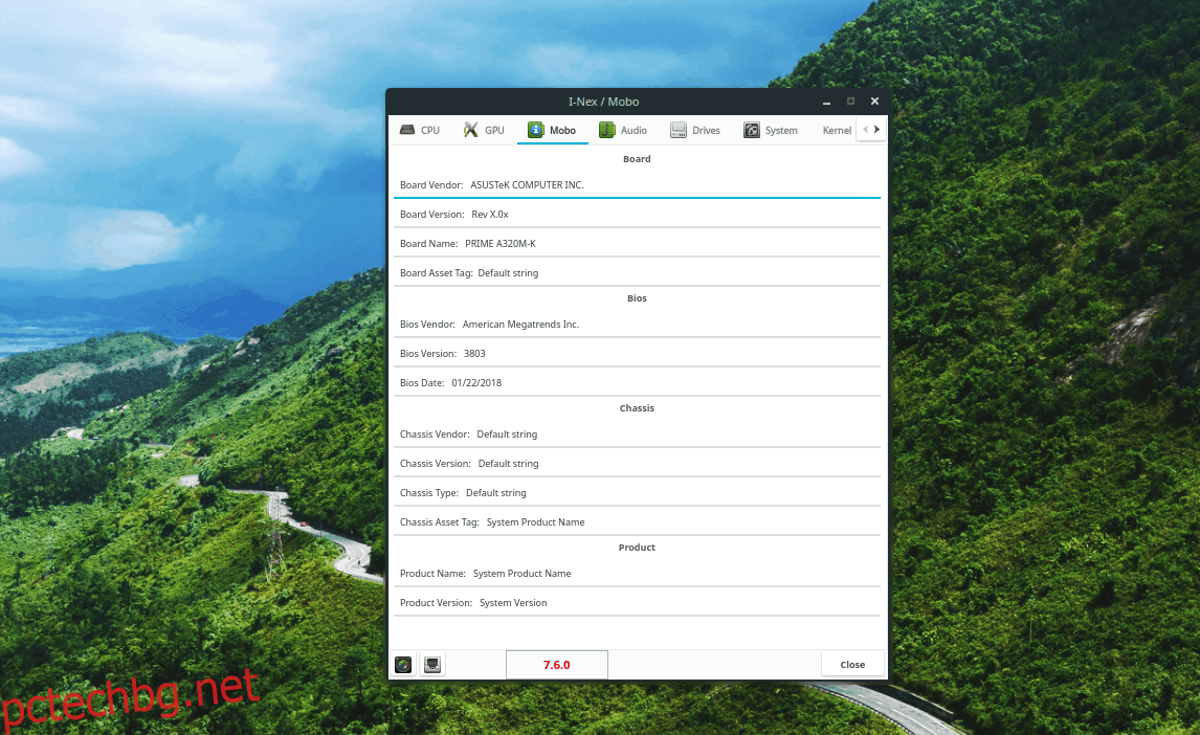
Забравили сте номера на модела на дънната платка на вашия компютър? Проверете секцията „Mobo“! Има всичко, от точния модел на платката, производителя до версията на BIOS.
аудио
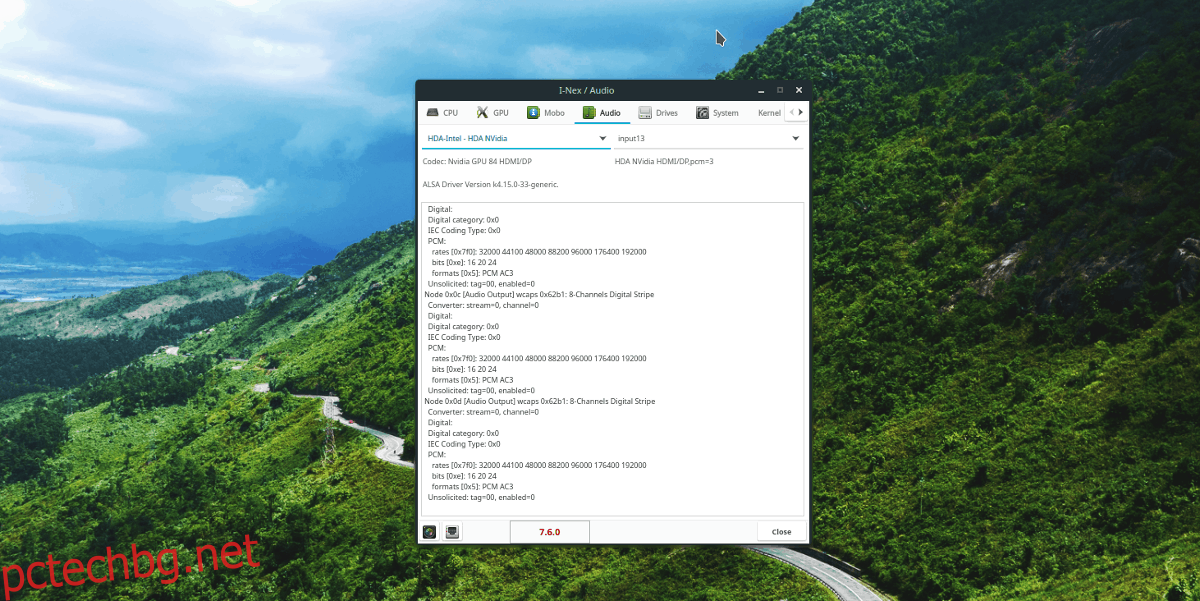
Разделът Аудио в I-Nex е по-малко удобен за използване от някои от другите раздели. Все пак, ако искате да разберете аудио информация за вашия компютър с Linux, това е раздел, който трябва да проверите.
Кара
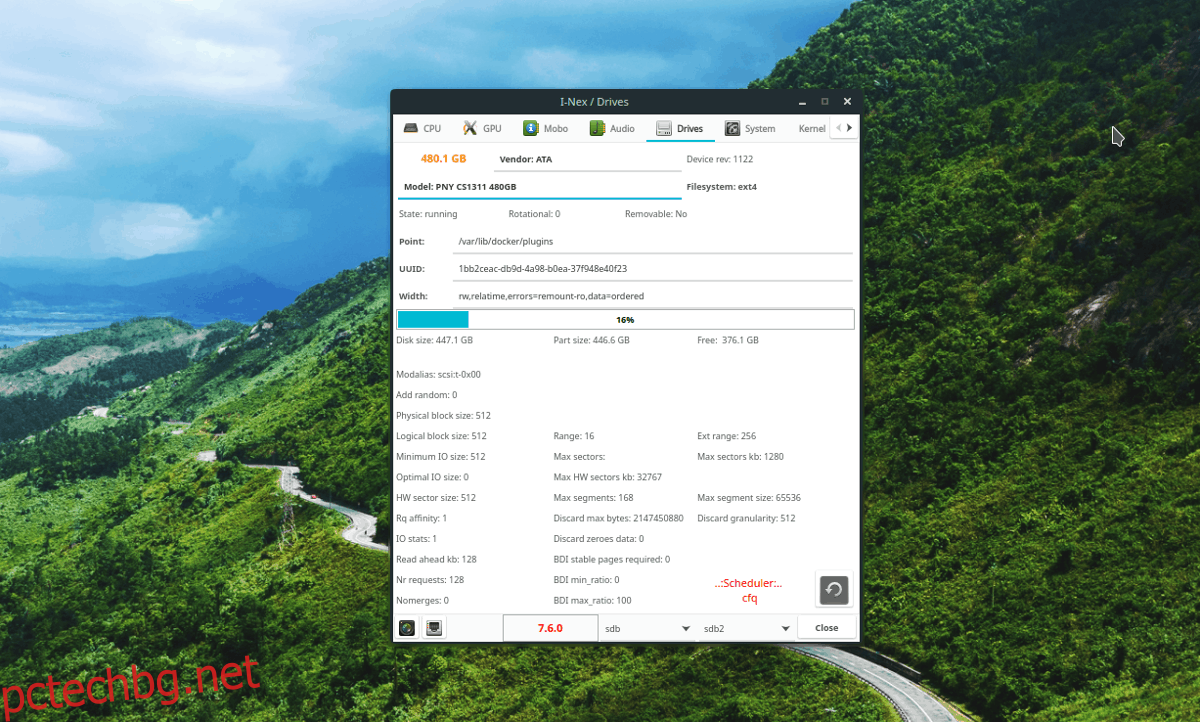
Искате ли да знаете информация за вашия твърд диск? Поставете отметка в „Drives“ в I-Nex. Той има подробно отчитане на това колко данни се използват, колко свободно място ви остава, температурата на вашия твърд диск и други!
Система
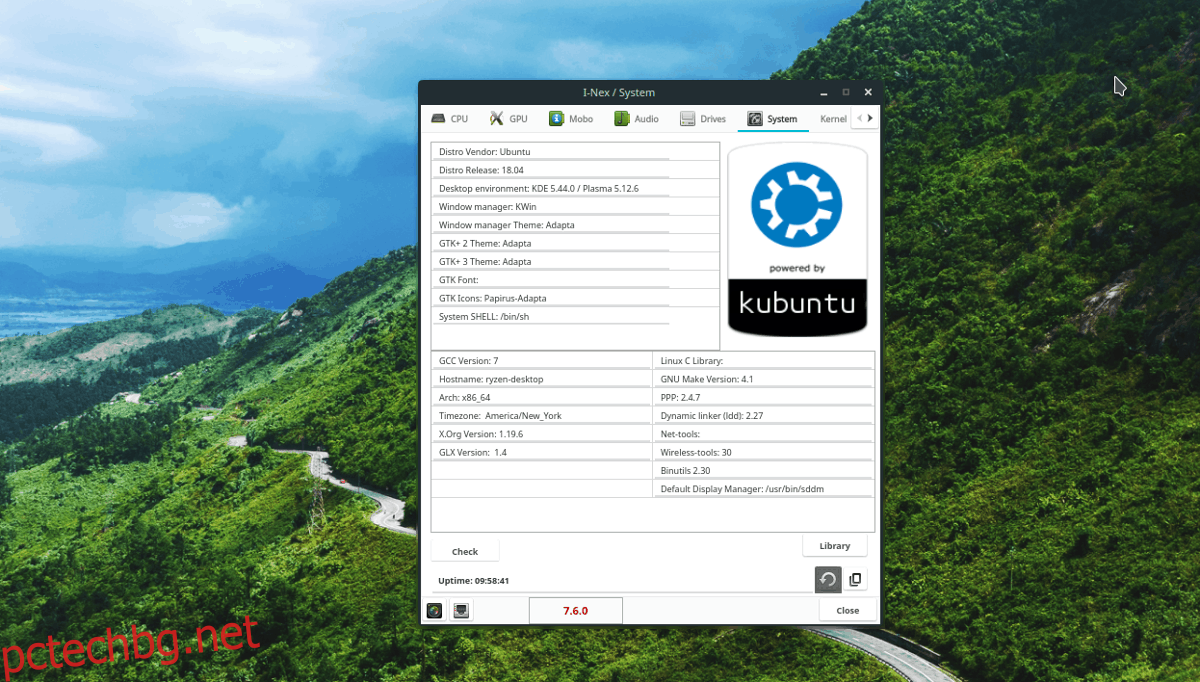
Системният раздел на I-Nex не е много важен. Все пак тези, които търсят кратко обобщение на своя компютър с Linux, трябва да проверят този раздел.
Ядро
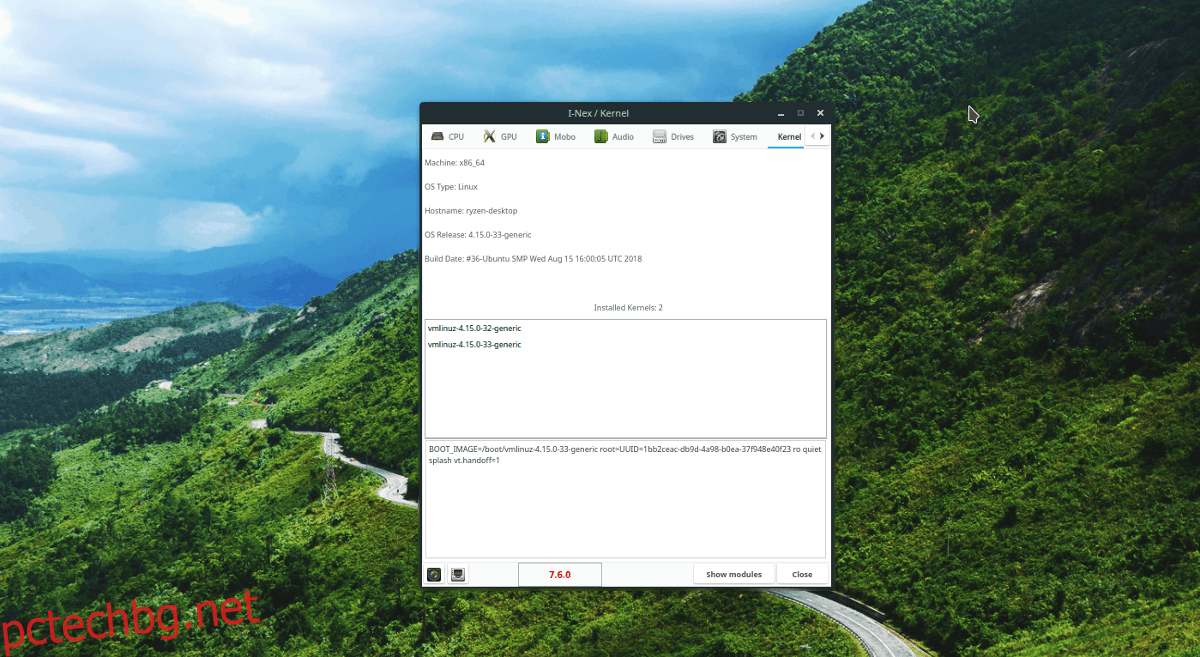
Ядрото в I-Nex дава информация за ядрото на Linux, което работи в момента. Освен това, той също така показва информация за датата на изграждане и конфигурацията на работещото ядро.
Памет
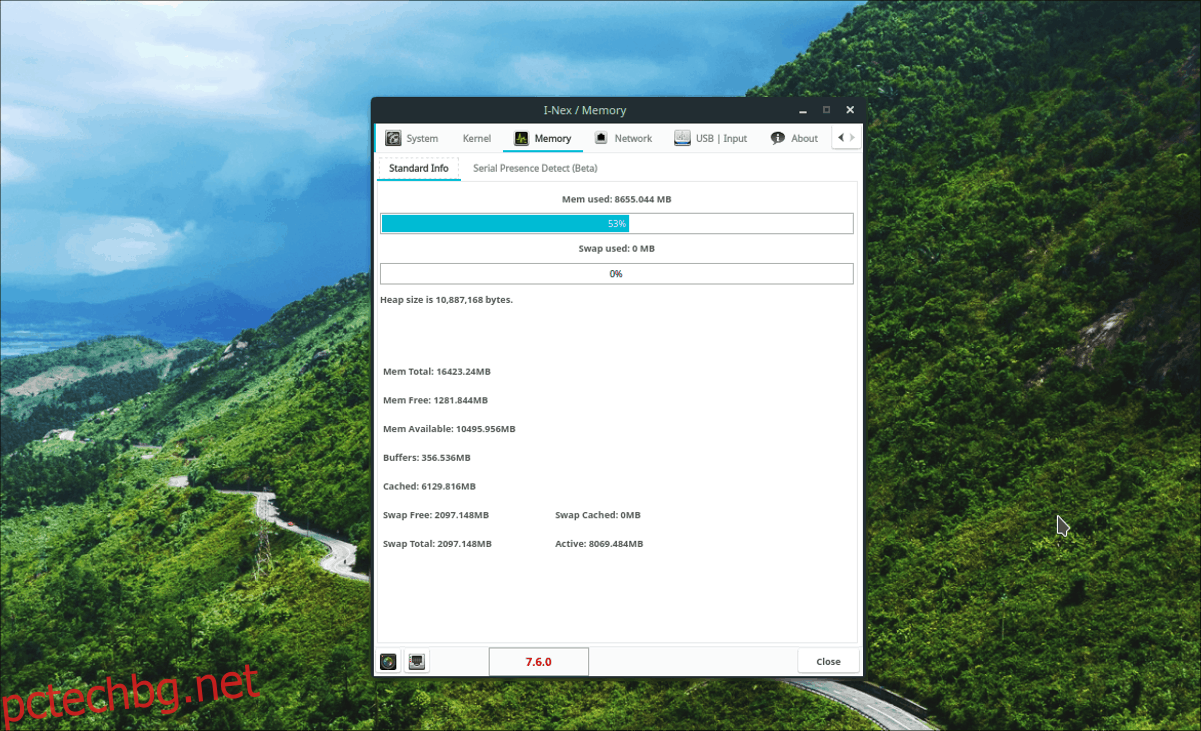
Трябва да проверите колко RAM използва вашият Linux компютър? Проверете секцията Памет. В тази област ще можете да видите колко RAM се използва, както и наличното свободно пространство. Разделът Памет също показва каква част от SWAP дяла се използва.